Bonjour les créatifs,
Nous voici pour un nouveau tutoriel en accord avec la liste de l'Inktober 2022. Le thème du jour, Oublier. Vous trouverez une version vidéo en digital painting sur ma page Youtube. Vous y retrouverez certaines techniques utilisées pour ce tutoriel.
Ouvrez votre Photoshop, et suivez moi.
Ressources :
- Nounours par CongerDesign
Photoshop V 23.5.1
Créer un nouveau document, 1500x1100pixel, 72dpi, RVB, 8 bits.
Importer votre image de couloir, convertir en objet dynamique. Puis Image>Réglages>Niveaux.
Appliquer un calque réglage Fond Uni en bleu, passer le calque en mode Lumière Tamisée. Baisser un peu l'opacité.
Appliquer un autre calque réglage, Correspondance de Couleur. Choisir Moonlight 3D, puis baisser l'opacité à 90%.
Créer un nouveau calque (Ctrl+Maj+N), avec un Pinceau (B) bleu clair, dureté 0%, passer sur le sol du couloir. Puis baisser l'opacité du calque à 50% et mettre son mode à Lumière Tamisée.
Créer maintenant votre propre halo de lumière. Pour cela, ajouter un nouveau calque (Ctrl+Maj+N).
Avec le Pinceau (B), reprendre la couleur bleue et tracer une ligne sur la fenêtre. Puis, Filtre>Flou>Flou directionnel et positionner le calque sur la fenêtre.
Refaire pour chaque fenêtre et jouer avec les opacité des calques.

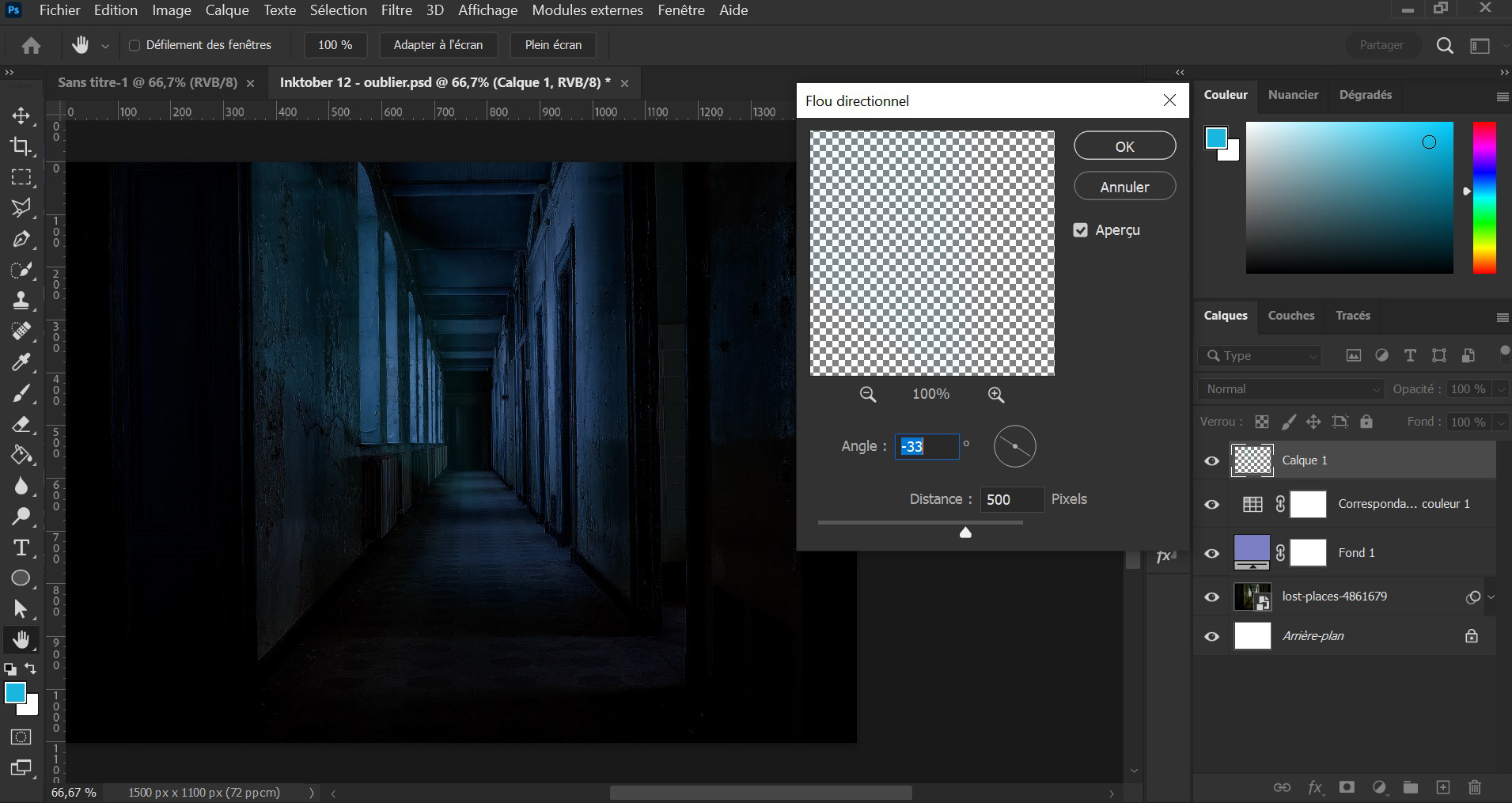
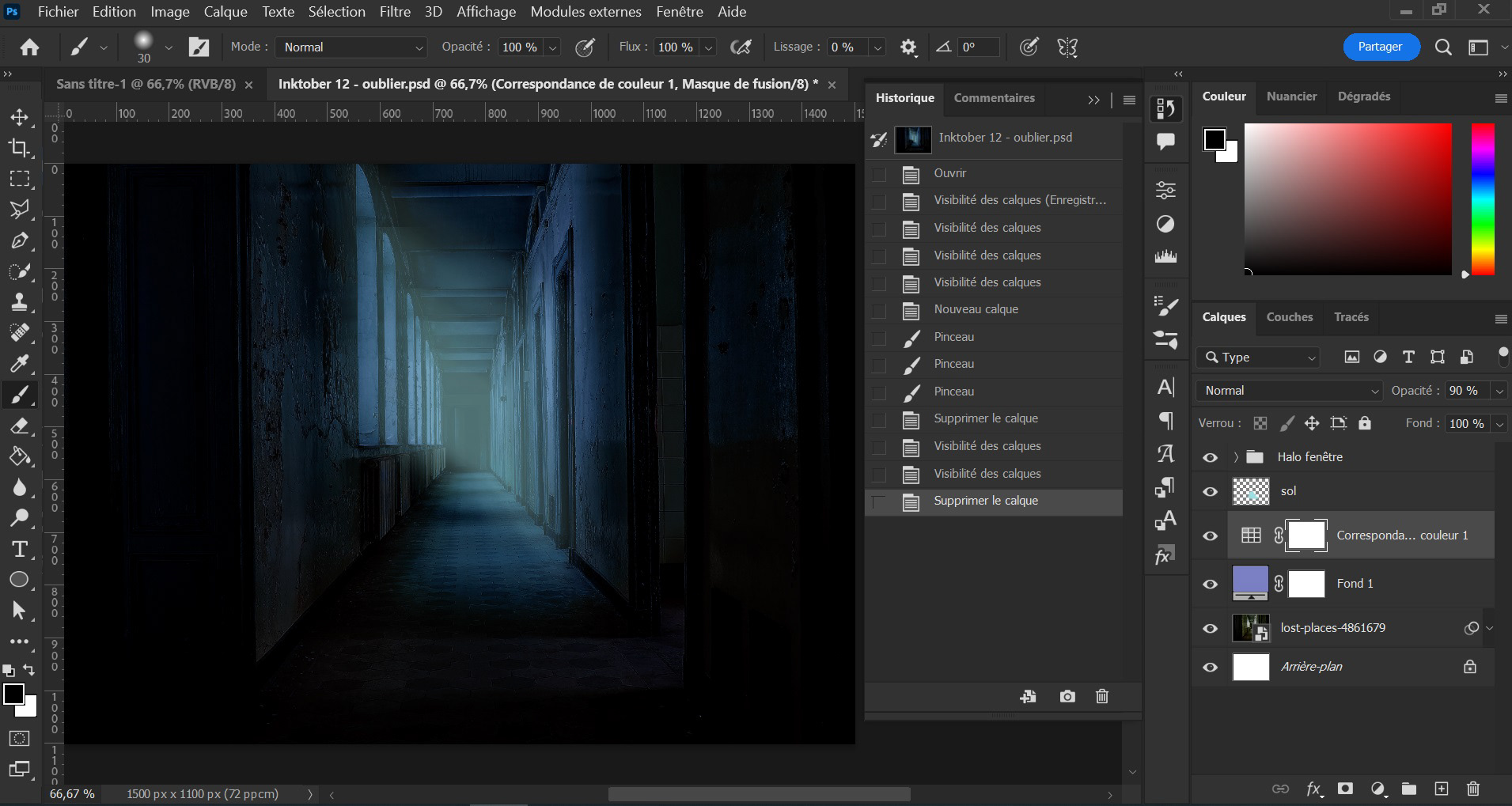
Créer maintenant votre halo pour la porte. Pour cela, ajouter un nouveau calque (Ctrl+Maj+N).
Avec le Pinceau (B), reprendre la couleur blanche et tracer une ligne sur la porte. Puis, Filtre>Flou>Flou directionnel et positionner le calque sur la porte.
Importer l'image du nounours et le placer sur le bord de la porte.
Convertir le calque "nounours" en objet dynamique, lui écrêter (Alt+Clic) un calque Niveaux pour assombrir le sujet.
Avec un Pinceau (B) noir, Dureté 0%, opacité 25%. Sur le masque de fusion, laisser apparaître la lumière sur l'ourson.
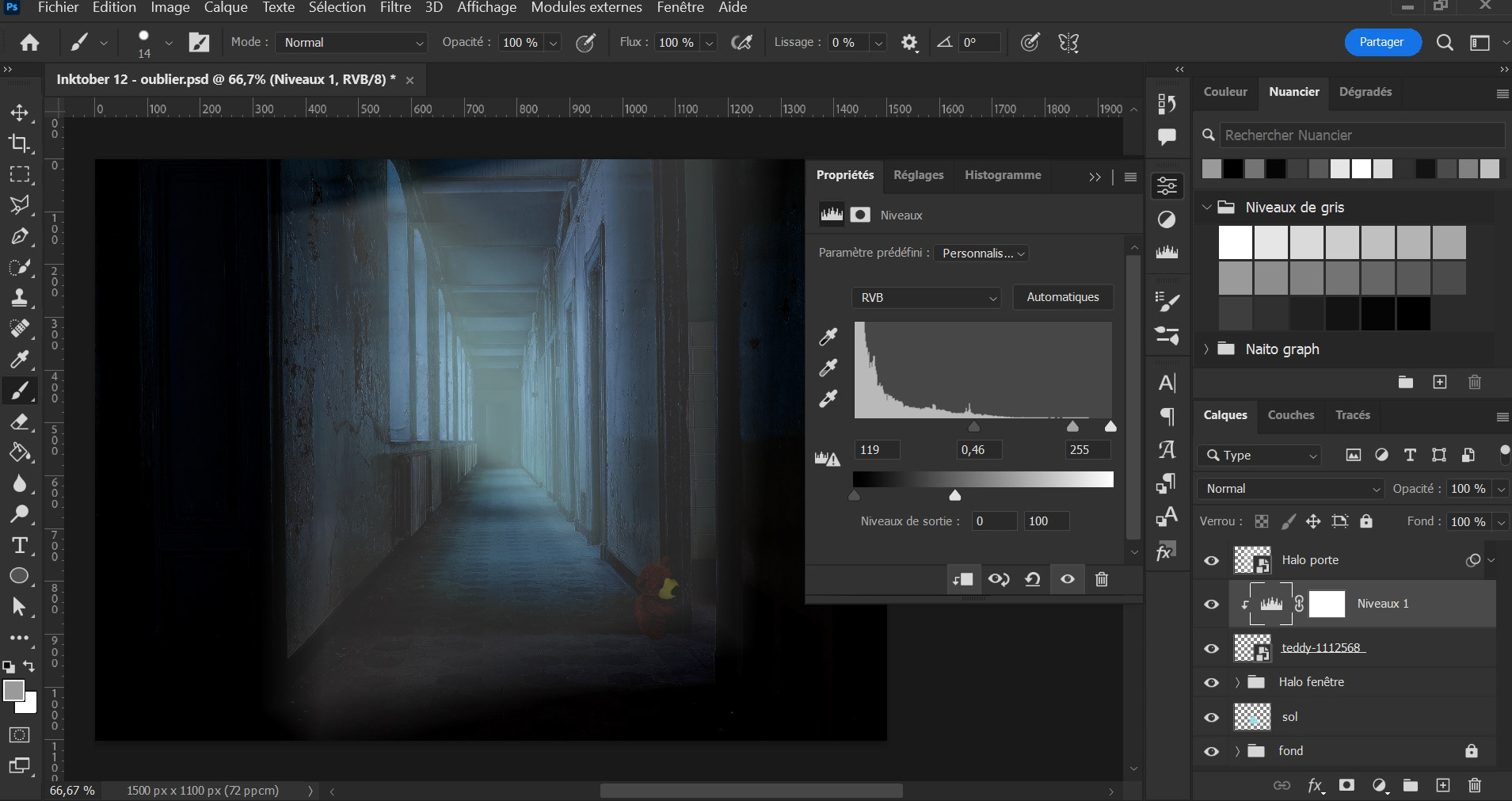
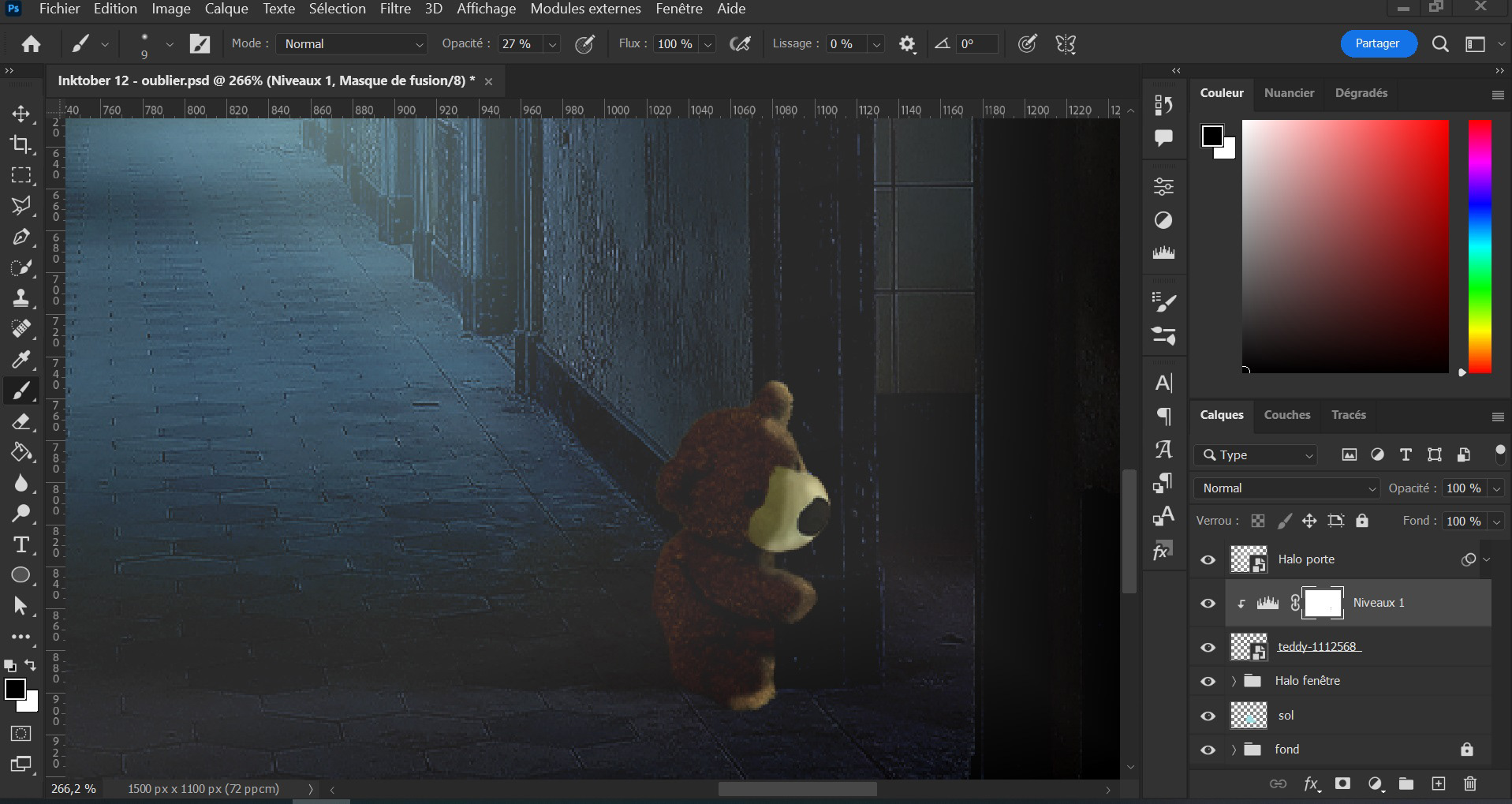
Écrêter (Alt+Clic) un calque Niveaux pour accentuer la lumière sur le sujet. Inverser le masque de fusion (Ctrl+I)
Avec un Pinceau (B) blanc, dureté 0%, opacité 25%. Sur le masque de fusion, laisser apparaître la lumière sur l'ourson.
Ajouter un calque Couleur Unie (écrêter sur l'ours) fond bleu, passer le calque en mode Incrustation.
Créer un nouveau calque "Ombre sol" (Ctrl+Maj+N), avec le Pinceau (B) noir, dureté 0%, tracer l'ombre du sujet. Puis appliquer un Filtre>Flou>Flou directionnel.
Créer un nouveau calque "Ombre mur" (Ctrl+Maj+N), avec le Pinceau (B) noir, dureté 0%, tracer l'ombre du sujet. Puis appliquer un Filtre>Flou>Flou gaussien.
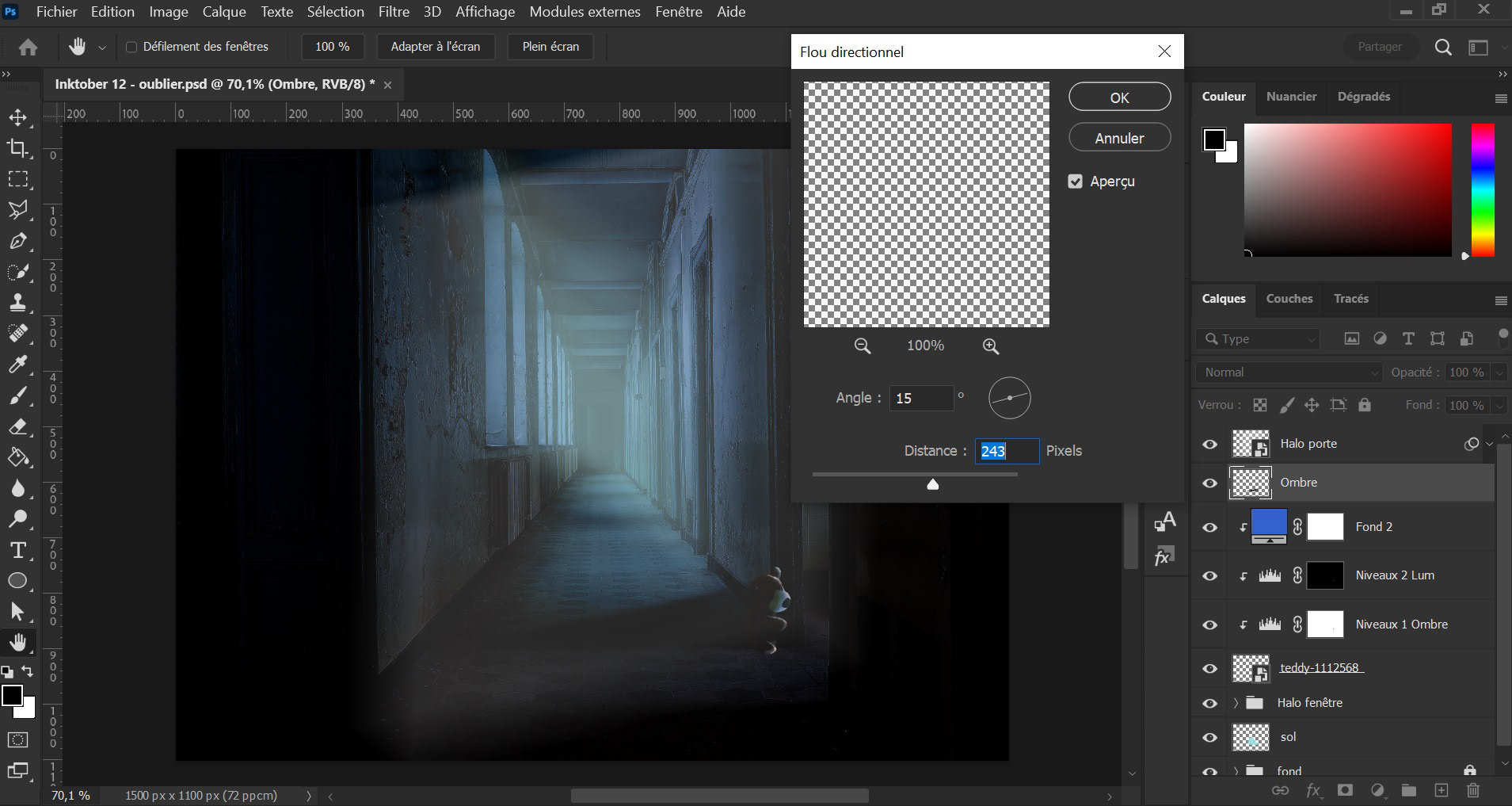
Flou directionnel
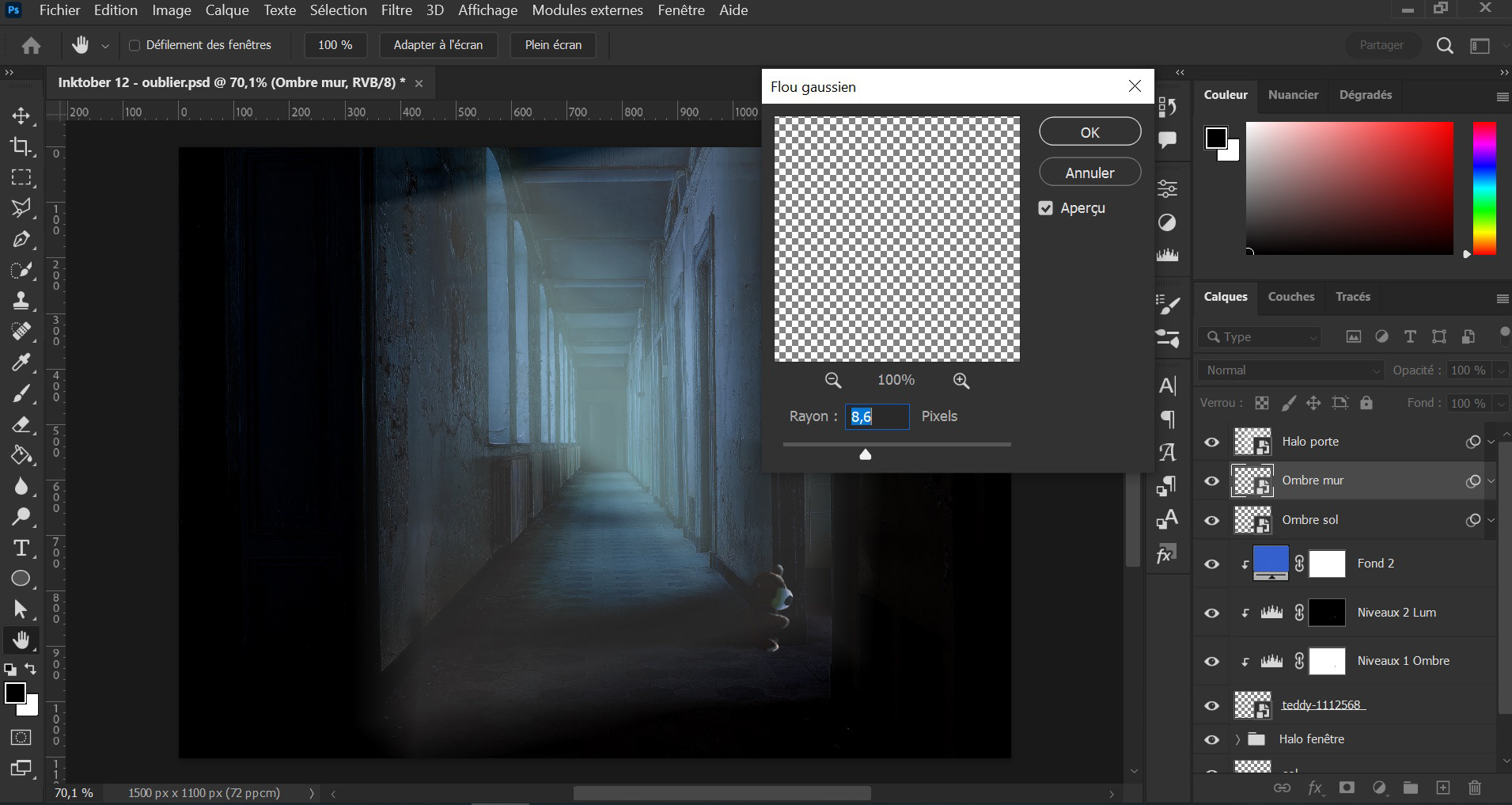
Flou gaussien
Vous pouvez grouper tout ces calques (Ctrl+G) sur l'ourson.
Créer un nouveau calque (Ctrl+Maj+N) "Larme", puis avec le brush télécharger, ajouter une larme à l'ourson
Pour finir, nous allons créer un calque fusion (Ctrl+Maj+Alt+E) et appliquer Filtre>Filtre Camera raw.
